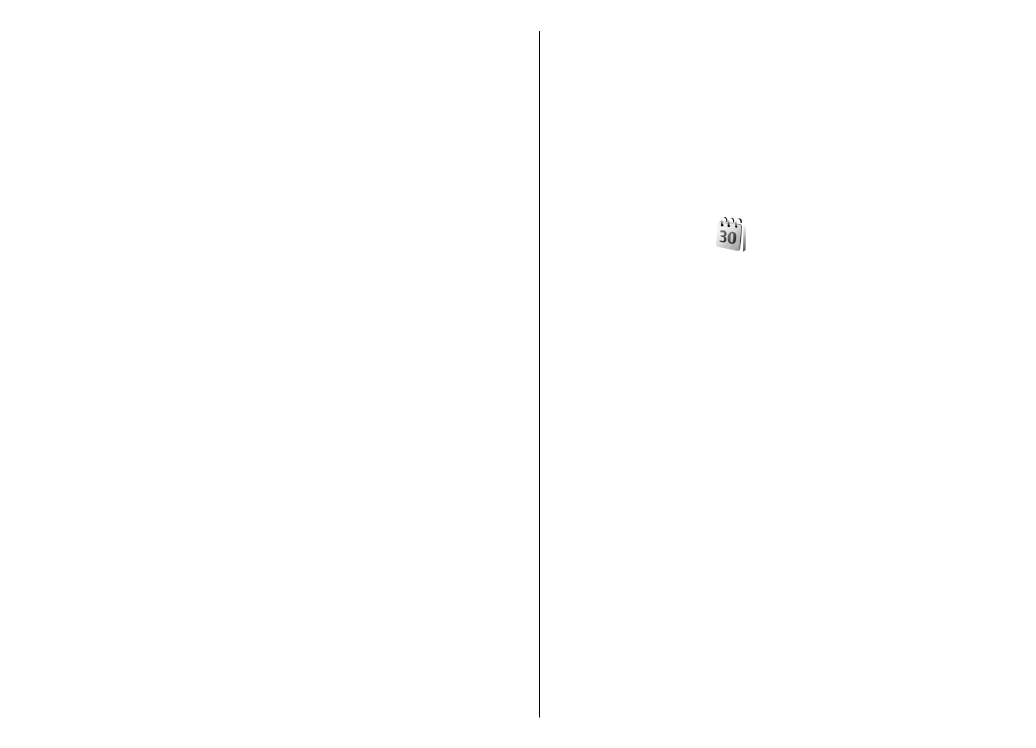
Agenda-items maken
U kunt de volgende typen agenda-items maken:
•
Vergadering
-items hebben een specifieke datum en
tijd.
•
Memo
-items zijn gerelateerd aan de hele dag, maar
niet aan een specifieke tijd van de dag.
•
Verjaardag
-items herinneren u aan verjaardagen en
andere speciale datums. Ze hebben betrekking op een
bepaalde dag, maar niet op een specifieke tijd van de
dag. Deze items worden ingesteld als jaarlijks
terugkerende items.
•
Taak
-items herinneren u aan een taak met een
einddatum, maar zonder specifieke tijd van de dag.
48
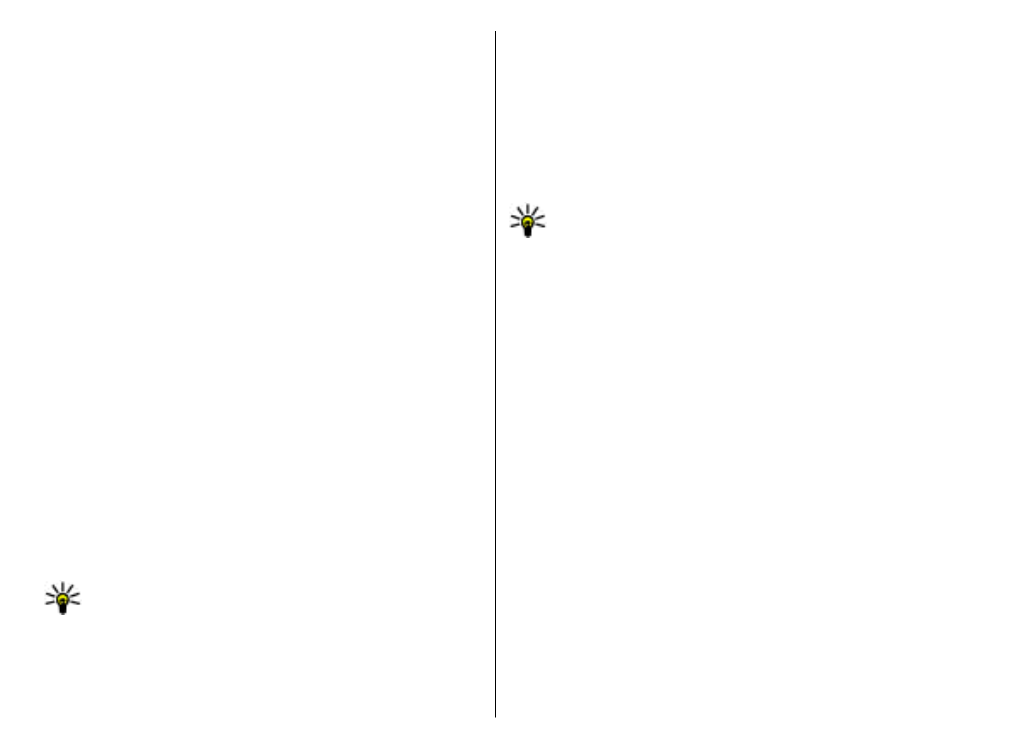
Als u een agenda-item wilt maken, gaat u naar een datum
en selecteert u
Opties
>
Nieuw item
. Selecteer het type
item. De beschikbare instellingen voor afspraken, memo's,
speciale datums en taken variëren.
Maak een keuze uit de volgende opties:
•
Onderwerp
of
Gelegenheid
— Voer een beschrijving
voor het item in.
•
Locatie
— Voer de locatiegegevens in.
•
Begintijd
— Voer de begintijd in.
•
Eindtijd
— Voer de eindtijd in.
•
Begindatum
of
Datum
— Specificeer de begindatum
of de datum waarop de gebeurtenis plaatsvindt.
•
Einddatum
— Voer de einddatum in.
•
Signaal
— Stel een alarmsignaal in voor afspraken of
jaarlijks terugkerende items. Het alarmsignaal wordt
weergegeven in de dagweergave.
•
Herhalen
— U kunt opgeven of en wanneer u het item
wilt laten herhalen. Definieer het type herhaling, de
frequentie en de mogelijke einddatum.
•
Synchronisatie
— Als u
Privé
selecteert, kan het
agenda-item alleen door uzelf worden bekeken en niet
door anderen met online toegang tot de agenda. Als u
Openbaar
selecteert, is het agenda-item zichtbaar
voor anderen die online toegang hebben tot uw
agenda. Als u
Geen
selecteert, wordt het agenda-item
tijdens een synchronisatiesessie niet naar uw computer
gekopieerd.
Tip: Zorg ervoor dat u in de toepassing Klok de
juiste stad hebt geselecteerd, omdat geplande
agenda-items kunnen veranderen wanneer de
huidige stad wordt gewijzigd en die stad in een
andere tijdzone is gesitueerd.
Als u een item wilt bewerken, gaat u naar het item en
selecteert u
Opties
>
Openen
. Bewerk de details in de
verschillende velden.
Als u een agenda-item wilt verwijderen, selecteert u
Opties
>
Verwijderen
en selecteert u
Items voor:
om
alle items vóór de geselecteerde datum te verwijderen, of
Alle items
om alle agenda-items van het apparaat te
verwijderen.
Tip: Wanneer u een terugkerend item wilt
bewerken of verwijderen, geeft u aan hoe de
wijziging moet worden uitgevoerd. Als u
Alle
agenda-items verwijderd
selecteert, worden alle
terugkerende items verwijderd. Als u
Item
verwijderen
selecteert, wordt alleen het huidige
item verwijderd.
Als u een agenda-item naar een compatibel apparaat wilt
verzenden, selecteert u
Opties
>
Zenden
>
Via SMS
,
Via
multimedia
,
Via e-mail
,
Via Bluetooth
of
Via
infrarood
. Als het andere apparaat de Universal Time
Coordinated (UTC) niet gebruikt, kan het zijn dat de
tijdgegevens van de ontvangen agenda-items niet correct
wordt weergegeven.
Als u een ontvangen agenda-item aan uw agenda wilt
toevoegen, opent u de bijlage van het agenda-item in het
bericht en selecteert u
Opties
>
Opslaan in Agenda
.
Als u een ontvangen agenda-item wilt beantwoorden,
selecteert u
Accepteren
,
Voorlopig
of
Weigeren
. Als u
het item accepteert of het markeert als voorlopig, wordt
het item toegevoegd aan uw agenda. U kunt per e-mail
een antwoord aan de afzender van het agenda-item
verzenden. Selecteer
Ja
. Het bericht wordt in de Outbox
opgeslagen om te wachten op verzending.
49